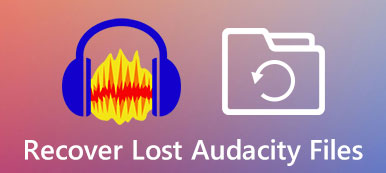Veszteségmentes minőségű audiokodekként a FLAC a legjobb tömörítési formátum zene tárolására. Ezért ezt a minőséget is meg akarja tartani, amikor vágja ki a FLAC fájlokat több szegmensre vagy különböző sávokra, és megszabaduljon a felesleges részektől. Bármilyen alkalmazást is használ a vágott FLAC klipekhez, az alábbiakban bemutatjuk azt a 3 hatékony módszert, amelyet nem szabad kihagynia a FLAC fájlok könnyű vágásához, bárhol is jár. Görgessen le, és tanulja meg a lépéseket.

- 1. rész: Vágja le a FLAC fájlokat eredeti veszteségmentes minőségben
- 2. rész: GYIK a Cut FLAC fájlokról
1. rész: Vágja le a FLAC fájlokat eredeti veszteségmentes minőségben
Akár az asztali számítógépeket, akár a mobiltelefonokat részesíti előnyben, az alábbi tartalomban található módszerek mindegyike megfelel az Ön követelményeinek, és segít a FLAC-fájlok eszközkorlátozás nélküli kivágásában. Eközben tájékoztatásul, ha professzionális tudásra vágyik a FLAC hang vágása során, kérjen segítséget az Audacitytől és az alternatívától – Apeaksoft Video Converter Ultimate. Ha azonban nagyobb kényelmet szeretne, akkor csak közvetlenül az utóbbi részre ugorjon, és tekintsen meg egy megbízható online módszert. Gyorsan válassza ki kedvencét, és kövesse a FLAC fájlok kivágásának lépéseit.
FLAC fájlok kivágása professzionális eszközökkel
1. Merészség
vakmerőség ingyenes és nyílt forráskódú szoftver, amely minden asztali számítógépén elérhető. Annyi fejlett funkcióval rendelkezik, így nem számít, hogy FLAC fájlok kivágásáról, hangszegmensek kombinálásáról vagy formátumok közötti konvertálásról van szó, mindezt itt megteheti. Sőt, professzionális eszközként a kezdők nem biztos, hogy megtalálják, hol van az osztógomb. Ezért készítse elő FLAC hangját, és kövesse az alábbi részletes lépéseket.

1 lépésTelepítés és indítás vakmerőség az asztalon. Ezután egyszerűen húzza a FLAC fájlt a vakmerőség ablak. Kattintson duplán a Play-at-Speed eszköztár a lejátszási sebesség pontos beállításához.
2 lépésHallgassa meg a hangot, és keresse meg a törölni vagy kivágni kívánt részt. Kattintson a kivágni kívánt helyre, és ott lesz egy vonal. Ezután kattintson a jobb gombbal a sávra, majd kattintson a Split Clip gombot.
3 lépésA felosztás után vigye az egérmutatót egy szegmens fölé, és kattintson rá filé gomb. Ezután kattintson a gombra Exportálja a kijelölt hangot ból ből Export hogy mentse a pályát.
4 lépésVagy kivághatja és beillesztheti a klipeket más műsorszámokba. Ezután rákattinthat a Több exportálása gombot az összes klip különálló hangfájlként történő exportálásához.
Apeaksoft Video Converter Ultimate – Vágja le a FLAC fájlokat tökéletes hosszra
Apeaksoft Video Converter Ultimate egyszerűbb változatként az Audacity alternatívája lehet az asztalon. Az egyszerűbb azt jelenti, hogy nem kell kitalálnia, hol vannak a gombok, és nem kell megtanulnia a program működését. Mivel ennek az eszköznek áttekinthető az elrendezése, és mindent megtalál, amire szüksége van a FLAC fájlok azonnali kivágásához. Ezenkívül a fájlok vágásakor még a hangsebességet és a bitrátát is beállíthatja. Az egyszerű fade-in és fade-out effektusok is rendelkezésre állnak. Most kövesse az alábbi lépéseket, hogy megtudja, hogyan vághatja ki egyszerűen a FLAC fájlokat.

4,000,000 + Letöltések
Vágja a FLAC fájlokat egyenletes hosszúságúra vagy kívánt klipekre.
Állítsa be a hangerőt a FLAC-fájlok vágása közben.
Egyesítse a vágott hangot egy új fájlba.
A kivágás után őrizze meg a hang eredeti minőségét.
1 lépésTöltse le és telepítse ingyenesen a programot, és indítsa el. Ezután kattintson a Eszköztár gombot a fő felületen. Ott sok eszközt találsz. Kattints a Videóvágó gombot a folytatáshoz és az importáláshoz.

2 lépés Az új ablakban kattintson a Plusz gombot a FLAC hangfájl importálásához. Ezután elkezdődik a hang lejátszása. Most meghallgathatja és megjelölheti a kivágni kívánt helyet a ikonra kattintva Állítsa be a Start/End gombokat. Ez lehetővé teszi egy bizonyos rész kiválasztását.
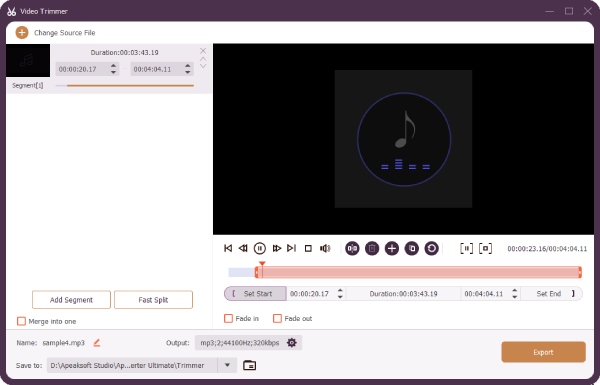
3 lépésKözben rákattinthat a Gyors felosztás gombot a FLAC fájl több klipre vagy műsorszámra vágásához. Ezt követően kattintson a Mentés ide legördülő menüből válassza ki a tárolandó mappát. Ezután kattintson a Export gombra, hogy végül exportálja és mentse.
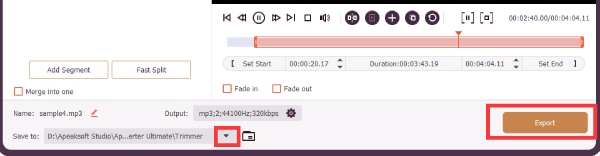
1.2 A leggyorsabb módszer a FLAC-fájlok egyszerű vágására
Itt van egy másik módszer a FLAC fájlok gyors kivágására, és bárhonnan hozzáférhet. VEED.IO egy online eszköztár, amely mindenféle szerkesztőeszközt kínál, és mindenről gondoskodik, a hang- és videóvágástól kezdve a feliratok hozzáadásáig. Ha az ingyenes szolgáltatást választja, akkor a kimeneti fájlon vízjel található. Ezenkívül, ha a végső fájlt hangként szeretné menteni, ez az eszköz átalakítja a fájlt FLAC az MP3-hoz.
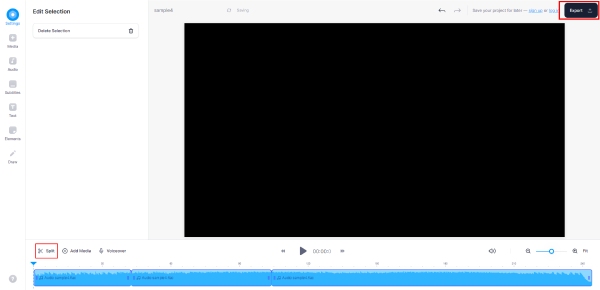
1 lépésLátogasson el a VEED.IO és keresse meg a Audio vágó szakasz. Ezután elérheti a FLAC vágó.
2 lépésKattintson az Válassza a FLAC-ot Fájl gombot, és új oldalra kerül. Ezután kattintson a Tallózás gombot a FLAC hang importálásához.
3 lépés A feltöltés után vigye a kurzort az idővonalon arra a pontra, amelyet ki szeretne vágni, és kattintson a gombra Hasított gombot.
4 lépésMost kattintson a Export gomb. Az exportáló oldalon rákattinthat a Letöltés gombot, és mentse el a vágott FLAC hangot MP3 formátumban.
2. rész: GYIK a Cut FLAC fájlokról
Hogyan lehet kivágni a FLAC fájlokat a CUE fájllal?
Bízhat a Középkori CUE Splitter szoftver a FLAC hang kivágásához és a csatolt CUE fájl megőrzéséhez. Csak telepítse és indítsa el a programot a gombra kattintva Nyissa meg a Cue fájlt gomb. Ezután kattintson a gombra Hasított gombot a bal oldalon a hang klipekre vágásához. Ily módon a CUE fájl a FLAC fájlban marad.
Hogyan lehet levágni a FLAC fájlokat Linuxon?
Valójában a professzionális audiovágó, az Audacity mindenféle platformmal kompatibilis. Ezért telepítheti ezt az eszközt Linux rendszerű számítógépére, és kövesse a fent tárgyalt lépéseket a hang levágásához.
Hogyan vághat ki FLAC fájlokat a Foobar2000 segítségével?
A Foobar2000 segítségével vághatja le a CUE kiterjesztésű FLAC fájlokat. Először indítsa el, és kattintson a gombra filé és a Nyisd ki gombokat. Importálja a fájlt, és húzza a fájlt a zenelejátszóba. Ezután a fájl automatikusan több sávra lesz osztva. Jelölje ki az összes számot, és kattintson rá jobb gombbal. Ezután kattintson a Megtérít és a Gyors konvertálás gombokat. Válassza a FLAC lehetőséget, kattintson a gombra Megtérít gombot, és kész.
Összegzés
Összefoglalva, könnyű tudni hogyan kell kivágni a FLAC fájlokat ezentúl különböző pályákra, miután elolvasta ezt a bejegyzést és megtanulta a fenti három működőképes módszert. A professzionálisabb és fejlettebb funkciókért választhatja az Audacityt, vagy választhatja az Apeaksoft Video Converter Ultimate alkalmazást az egyszerűsége és sokoldalúsága miatt.